Wekan es una aplicación de tablero kanban de código abierto que le permite administrar sus tareas diarias con tarjetas (virtuales). Puede crear tableros y tarjetas y moverlos entre columnas a medida que avanza en cada tarea. También puede agregar personas que trabajan con usted a las tareas en el tablero. Al igual que otras herramientas kanban, Wekan también le permite usar etiquetas de colores en las tarjetas para facilitar la agrupación, el filtrado y la asignación a personas específicas. Debido a que Wekan es de código abierto (distribuido bajo una licencia MIT), es fácil de modificar y usar.
Más contenido excelente
- Curso en línea gratuito:Descripción general técnica de RHEL
- Aprender comandos avanzados de Linux
- Descargar hojas de trucos
- Encuentre una alternativa de código abierto
- Lea el contenido principal de Linux
- Consulte los recursos de código abierto
Este artículo demuestra cómo instalar Wekan en una computadora con Linux para crear un servidor de administración de proyectos Kanban. Estas instrucciones usan Fedora, pero también funcionan para cualquier distribución de Linux con cambios menores para los diferentes administradores de paquetes.
1. Instalar un servidor web
Wekan es una herramienta basada en la web, por lo que debe tener un servidor web instalado para ejecutarla. Si bien puede usar cualquier servidor web de código abierto, yo uso Nginx porque creo que es fácil de instalar y configurar. Instálalo con:
$ sudo dnf install nginx2. Habilite e inicie el servidor web
Habilite los servicios de su servidor web en el arranque, para que no tenga que iniciar el servicio cada vez que reinicia su computadora. Para habilitar e iniciar el servicio Nginx, use systemctl :
$ sudo systemctl enable --now nginx3. Instale el comando de complemento
Hay dos formas de construir Wekan:desde la fuente o usando Snap. Construirlo a partir del código fuente requiere varias dependencias y mucha configuración. Es más fácil instalar un paquete preparado con snap dominio. Instalar Snap con:
$ sudo dnf install snapdEn Fedora, Snap requiere que crees un enlace simbólico manual:
$ sudo ln -s /var/lib/snapd/snap /snap
Comprueba tu versión de Snap usando snap version para confirmar que está correctamente instalado.
Reinicie su computadora para asegurarse de que Snap detecte las bibliotecas.
4. Instalar Wekan
Ahora está listo para instalar Wekan. Haz esto con snap en lugar de dnf :
$ sudo snap install wekan5. Establecer el número de puerto
Se necesita un número de puerto para acceder a Wekan a través de su navegador. Establezca un número de puerto en uno que no esté en uso. Puede usar el puerto que desee, yo uso el puerto 3001, pero no use uno común, como 22, 25, 443, 80, etc. Puede encontrar una lista completa de puertos y lo que se espera que se ejecute en ellos en este Página de la Autoridad de Números Asignados en Internet. (Aunque el puerto 3001 está reservado, es para un servicio que nunca anticipo ejecutar, por lo que puede usar su mejor criterio).
$ sudo snap set wekan port='3001'6. Asigne la URL
Si está instalando Wekan en un servidor al que desea acceder de forma remota, debe configurar la dirección del protocolo de Internet (IP) en la que se ejecutará Wekan:
$ sudo snap set wekan \
root_url="http://<Ip Address of Server>"
7. Reinicie los servicios de Wekan
Wekan actualmente usa la base de datos MongoDB para almacenar datos. La licencia de MongoDB no está aprobada por OSI, aunque MongoDB afirma que es una licencia copyleft válida. Puede leer más sobre este debate en la lista de correo de licencias de OSI y sacar sus propias conclusiones. Se está trabajando para permitir otras bases de datos en Wekan.
Por ahora, MongoDB es lo que está disponible, así que inícielo y luego reinicie Wekan:
$ sudo systemctl restart snap.wekan.mongodb
$ sudo systemctl restart snap.wekan.wekan
8. Acceder a Wekan
Abra un navegador y vaya a http://localhost:3001 o http://<ip address of server>:3001 .
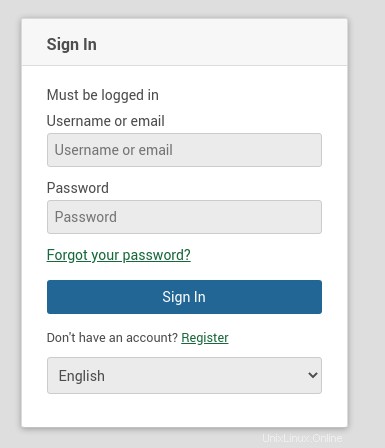
Si es la primera vez que inicia sesión, haga clic en Registrarse y verás la opción Crear una cuenta página.
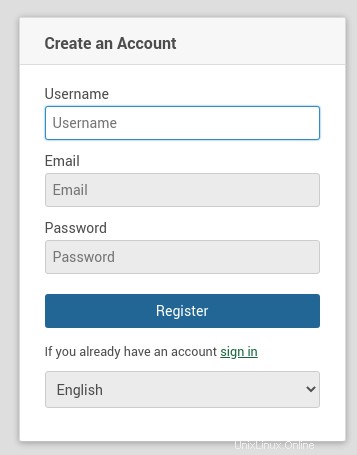
Complete la información y haga clic en Registrarse . Puede recibir un error; no te preocupes, solo ignóralo.
Haga clic en Iniciar sesión y volverá a ver la página de inicio de sesión. Ingrese la información que usó para registrarse para iniciar sesión y comenzar.
9. Comienza a crear tus tableros
Use la interfaz de usuario para configurar tableros para comenzar a usar el software.
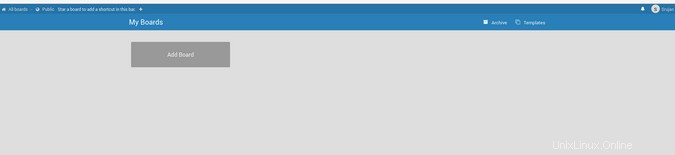
Si tiene tableros de otro software kanban como Trello, puede importarlos a Wekan.
- Haga clic en + firmar en la parte superior de la barra de menú.
- Haga clic en Importar .
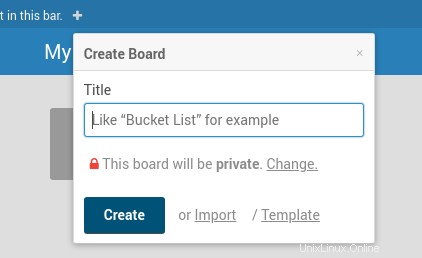
- Siga las instrucciones para importar sus datos.
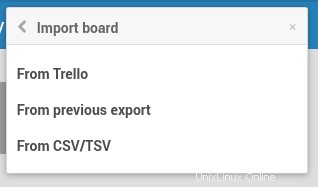
Espero que esta información le resulte útil y le ayude a administrar sus proyectos más fácilmente, mientras aprovecha el poder del código abierto.